Software de Respaldo de Windows 11: Top 6 en el Mercado
15 min. read
Updated on
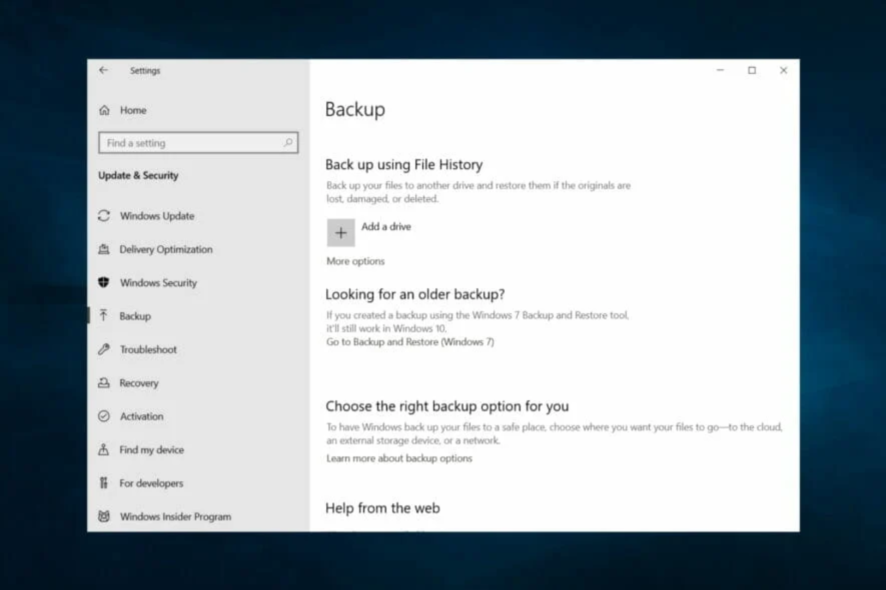
No importa cuán avanzada sea, la tecnología puede dar un giro desagradable y es posible que esté a un paso de perder sus archivos.
Los discos duros, por ejemplo, son conocidos por fallar, y el ransomware actual puede hacer que el contenido de una computadora sea inaccesible.
Dado que el contenido digital se vuelve crucial para los activos comerciales y personales, incluidos videos, fotos y música, es obvio que proteger todo con software de respaldo se ha vuelto más crítico que nunca.
Por lo tanto, debe conocer las formas fáciles de usar la configuración de copia de seguridad de Windows 11 y mejorarla con algunos de los mejores software. Esta guía contiene la lista del mejor software de respaldo para usar en Windows 11 hoy.
¿Por qué debería utilizar un software de copia de seguridad?
Hay muchas razones por las que necesita usar un software de copia de seguridad. Por ejemplo, su dispositivo puede ser robado, su disco duro puede fallar inesperadamente o podría convertirse en víctima de malware.
Si no quiere arriesgarse a perder todos sus datos, considere usar un software de respaldo ara tu dispositivo con Windows 11, preferiblemente uno basado en la nube, ya que es una opción más segura que un dispositivo de respaldo físico.
Elegir guardar todo en un disco duro externo no es suficiente para proteger su información. Los dispositivos de almacenamiento físico pueden romperse tan rápido como su PC debido a errores humanos o virus.
Y aunque a nadie le gusta hacer una copia de seguridad del sistema, los documentos y los archivos multimedia de su computadora, hacer esto puede ahorrarle mucho dolor.
Hoy en día, existen muchos programas de copia de seguridad que pueden ayudarte a copiar automáticamente toda tu información en segundo plano mientras trabajas.

Por lo tanto, ya sea que tenga una empresa o simplemente un usuario de PC personal, es vital utilizar algún tipo de copia de seguridad para todos sus documentos y datos.
Estas cinco aplicaciones pueden cuidar su sistema por usted, por lo que nunca más tendrá que preocuparse por perder toda su información.
¿Es la copia de seguridad de Windows lo suficientemente buena?
La función de copia de seguridad de Windows es lo suficientemente buena para guardar sus archivos. Además, está protegido y puedes confiar en él.
Sin embargo, no puede compararlo con herramientas de respaldo dedicadas.
¿Cuál es el mejor software de respaldo para Windows 11?
Uranium Backup: El mejor todoterreno
Si está buscando un software de respaldo confiable para datos personales y comerciales, no puede equivocarse con Uranium Backup.
Incluso en su versión gratuita, esta herramienta te ayuda a realizar copias de seguridad completas de archivos y carpetas, copias de seguridad incrementales e incluso copias de seguridad diferenciales.
Es una central eléctrica realmente eficiente con funciones de copia de seguridad automática que también es compatible con Windows Server.
La solución le permitirá copiar datos de las unidades locales o de la red en cualquier dispositivo de almacenamiento masivo.
Si te preocupa la seguridad, debes saber que Uranium Backup puede aplicar un cifrado AES de 256 bits para almacenar sus datos de forma segura.
También puede ejecutar una compresión Zip64 al hacer una copia de seguridad de sus archivos, por lo que ahorrará mucho espacio en sus unidades de copia de seguridad.
Si tiene muchas fuentes para respaldar, realizarlas manualmente sería muy difícil. Sin embargo, con el sistema de programación de esta solución, puede programar la operación automáticamente para cualquier fecha y hora.
Para cualquier función avanzada como copia de seguridad en la nube, sincronización de archivos y carpetas, o copia de seguridad de Drive Image, deberá comprar una versión superior como Uranium Backup Base.
De hecho, hay no menos de siete versiones que ofrecen diferentes niveles de complejidad y servicios, así que adelante, consulte su sitio web para ver cuál es la mejor para sus necesidades.
Para que lo sepas, no es necesario registrarse ni tarjeta de crédito para la versión de prueba gratuita, por lo que puedes probarla de inmediato. Si está buscando el mejor software gratuito de respaldo para Windows 11, Uranium es su opción preferida.
Eche un vistazo a las mejores características de Uranium Backup:
- Copia de seguridad automática y programada
- Cifrado completo de datos AES de 256 bits
- Realiza una copia de seguridad de todos los datos en sus fuentes locales o de red en cualquier dispositivo de almacenamiento masivo externo
- Con la versión Base, puede almacenar sus copias de seguridad en la nube y realizar la sincronización de archivos y carpetas y Drive Image Backup.
- Interfaz muy amigable que puede ser utilizada por cualquier persona.

Uranium Backup
Utilice esta compleja solución de copia de seguridad para proteger todos sus datos con cifrado AES de 256 bits en cualquier soporte.Acronis Cyber Protect Home Office: Ideal para uso doméstico
Acronis proporciona uno de los mejores programas de copia de seguridad fáciles de usar y repleto de funciones para usuarios domésticos.
Su solución, el servicio Cyber Protect Home Office anteriormente conocido como True Image, puede crear copias completas de imágenes de disco para una máxima protección contra desastres.
Acronis True Image combina la copia de seguridad, la clonación de discos, la creación de discos de rescate y muchas más utilidades del sistema y herramientas de disco.
El programa brinda algunas capacidades únicas al software de copia de seguridad, incluida la copia de seguridad móvil y Facebook también.
Viene con la interfaz más accesible y, por otro lado, permite a los expertos profundizar en algunas opciones de respaldo realmente detalladas.
La curva de aprendizaje de esta solución es muy pronunciada porque la interfaz es moderna, amigable y sencilla , y todo está a un clic de distancia.
Este programa también viene con una herramienta para archivar y analizar archivos grandes y puedes acceder a ella desde su botón dedicado en la interfaz.
Además, hay una opción para cifrar su copia de seguridad con una contraseña para que pueda estar seguro de que solo usted tiene acceso a esa copia de seguridad.
Vea sus mejores características para proteger su sistema:
- De forma predeterminada, esta herramienta selecciona toda la PC como la fuente de su copia de seguridad
- Podrá cambiar a unidades, archivos, particiones o carpetas específicos
- Obtenga una estimación del espacio requerido para la copia de seguridad seleccionada
- También tiene la opción de cifrar su copia de seguridad con una contraseña
- Una vez completada la copia de seguridad, obtiene dos opciones, Recuperar PC y Recuperar archivos
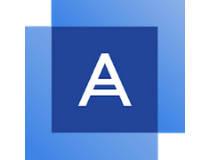
Acronis Cyber Protect Home Office
Realice una copia de seguridad de su sistema de forma segura con una herramienta amigable y rápida y asegure sus datos con una contraseña.Paragon Backup & Recovery Advanced: Solución amigable y rápida
Paragon Backup & Recovery Advanced es una herramienta fácil de usar y viene con asistentes para guiarlo a través de los escenarios de copia de seguridad más comunes.
Tenga en cuenta que la compañía lo actualiza agresivamente, por lo que ahora llegó a su versión avanzada que admite Windows 11.
El software también viene con características más avanzadas dirigidas a usuarios entusiastas, y estas incluyen las poderosas herramientas de administración de discos de Paragon y las opciones de programación para su copia de seguridad: diaria, bajo demanda, semanal y una copia de seguridad.
Si intentará restaurar un sistema completo, el software le advertirá que es mejor hacerlo con medios de recuperación externos.
Usted sabe que cualquier proceso de copia de seguridad lleva tiempo, pero con esta herramienta, podrá ver el tiempo estimado para que pueda hacer algo más en el medio.
CONSEJO DE EXPERTO:
PATROCINADO
Algunos errores de computadora son difíciles de arreglar, especialmente cuando se trata de archivos de sistema faltantes o corruptos en Windows.
Asegúrate de usar una herramienta dedicada, como Fortect, la cual escanea tu computadora y reemplaza tus archivos dañados con versiones nuevas de su propio repositorio.
Sin embargo, el software es bastante rápido. Puede crear una copia de seguridad de 15 GB en unos cinco minutos, pero eso también depende de la velocidad de su disco.
Eche un vistazo a las mejores características incluidas:
- La herramienta viene con grandes mejoras en la usabilidad y el rendimiento en comparación con las versiones anteriores.
- Su interfaz ha sido totalmente renovada, y ahora es más fácil que nunca
- La interfaz viene con tres pestañas, Inicio, Principal y X-View
- Durante la creación de la copia de seguridad, obtendrá un tiempo estimado de copia de seguridad
- Para la copia de seguridad, Paragon crea un disco duro virtual con todos los datos
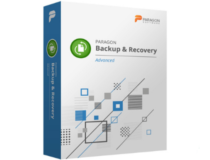
Paragon Backup & Recovery Advanced
Programe su copia de seguridad y disfrute de una interfaz simple para proteger sus datos con solo unos pocos clics.Stellar Data Recovery: Excelente para recuperar archivos
Stellar Data Recovery facilita la recuperación de archivos perdidos o eliminados del disco duro de su computadora o cualquier otro dispositivo de almacenamiento externo.
Una de las características más efectivas de esta herramienta es la búsqueda de archivos. Le permite buscarlos por nombre, tipo, carpeta de destino o carpeta de destino en una unidad lógica mientras marca la opción Archivos borrados/Archivos existentes.
Tiene dos niveles de escaneo: rápido y completo. Si la herramienta no puede encontrar la información buscada después del escaneo rápido, automáticamente pasa al modo de escaneo profundo.
Y eso no es todo, puede realizar la recuperación de datos de tarjetas CF, tarjetas flash, tarjetas SD (mini SD, micro SD y SDHC) y minidiscos.
Ya que estamos en este tema, también tienes la posibilidad de recuperar datos de dispositivos portátiles como tu cámara de fotos o video siempre y cuando los datos estén almacenados en una tarjeta de memoria en su interior.
La herramienta admite más de 300 tipos de archivos, por lo que es difícil desafiarla con algunos datos no identificables en el camino.
Si desea una guinda del pastel, sepa que Stellar Data Recovery también realizará la recuperación de correo electrónico, una característica valiosa para cualquier persona que se haya encontrado con esta situación. De hecho, es una herramienta ideal de copia de seguridad y restauración para Windows 11.
Estas son sus características más importantes:
- Recuperar archivos eliminados (incluidos archivos multimedia)
- Admite más de 300 tipos de archivos
- Recuperación de archivos de dispositivos portátiles (siempre que los datos estén almacenados en la tarjeta de memoria)
- Recuperación de datos de disco duro dañado
- Clasificación personalizada de archivos
- recuperación de correo electrónico

Stellar Data Recovery
Si no realizó una copia de seguridad y perdió los archivos, esta herramienta recuperará sus datos de forma rápida y segura.AOMEI Backupper Professional: Ideal para uso profesional
AOMEI Backupper es uno de los mejores programas de respaldo disponibles en el mercado para Winddows 11. Su objetivo es proteger sus archivos importantes y su sistema operativo.
Debes saber que AOMEI mejora constantemente sus servicios y productos, ofreciéndote con cada nueva versión características más avanzadas y efectivas.
Es posible elegir una unidad de red como destino y seleccionar simultáneamente varios archivos en un NAS como fuente de copia de seguridad.
Puede reanudar la computadora desde el modo de suspensión o activación para realizar tareas programadas y optimizar la ventana conectada por USB cuando el sistema está en alta resolución.
También hay una opción para optimizar el método de cálculo de la aplicación Run una vez al día para sincronizar el tiempo de cálculo con el tiempo de la computadora.
Como puede ver, la solución es altamente personalizable e incluso puede optimizar el esquema de copia de seguridad para eliminar automáticamente las copias de seguridad antiguas de acuerdo con los parámetros definidos.
Todo suena complicado, pero cuando se trata de la interfaz, descubrirá una interfaz de usuario simple y amigable a la que puede acceder de manera intuitiva.
Estas son sus características más importantes:
- Sistema de copia de seguridad y restauración, partición, disco duro, archivos
- Clona tu disco duro o partición
- Reanude la PC desde el modo de suspensión/activación para tareas programadas
- Administre la copia de seguridad incremental y la copia de seguridad automática
- Interfaz simple y amigable

AOMEI Backupper Profesional
Si el proceso de copia de seguridad parece complicado, obtenga esta gran herramienta de AOMEI para facilitar las cosas.FBackup: Gran herramienta gratuita
FBackup es una solución de copia de seguridad que presenta una programación fácil y modos simples, por lo que es muy fácil de usar para cualquier persona.
Aunque no tiene muchas características, como otras herramientas de copia de seguridad de esta lista, es una utilidad de copia de seguridad bastante capaz.
Podrá hacer una copia de seguridad de sus archivos en poco tiempo con la ayuda del asistente de copia de seguridad Dónde/Qué/Cómo/Cuándo, que hará las cosas mucho más fáciles para los principiantes.
Una gran característica de esta herramienta es que puede usar muchos destinos de respaldo, incluidas unidades externas o incluso puede almacenarlo en línea. Esto lo convierte en el mejor software de respaldo para Windows 11 si usas una unidad externa.
Por supuesto, para eso, también necesitará un servicio de almacenamiento en la nube como Google Drive o Dropbox, pero como lo más probable es que ya use uno, la integración será muy sencilla.
Y una vez que haya realizado la copia de seguridad, esta herramienta también tiene un asistente de restauración que lo guiará para recuperar los datos con solo unos pocos clics.
Por último, aunque no tiene muchas funciones, es gratis, así que puedes probarlo sin ninguna implicación presupuestaria.
Estas son las características más importantes de FBackup:
- Copias exactas de archivos usando la opción Mirror Backup
- Protección contra ransomware
- Interfaz fácil de usar con asistentes útiles
- Múltiples destinos de copia de seguridad, incluidas unidades externas, CD/DVD, en línea
- Copias de seguridad en la nube directamente a Google Drive o Dropbox
¿Cómo puedo hacer una copia de seguridad de mis archivos en Windows 11?
Usar un software de respaldo es la opción más segura, pero también puede hacer una copia de seguridad de sus datos usando el historial de archivos, una configuración de Windows 11.
- Vaya a Inicio y haga clic en Configuración.
- Elige la sección Cuentas y, luego, selecciona Copia de seguridad de Windows.
- De forma predeterminada, OneDrive ya está configurado como la opción de copia de seguridad, pero puede hacer clic en Administrar la configuración de sincronización para modificar la configuración.
- Podrá decidir qué carpetas sincronizar, la frecuencia de las copias de seguridad y cuánto tiempo conservar los archivos antes de eliminarlos.
El historial de archivos ahora está archivando sus datos. Esta configuración de Windows le ofrece la posibilidad de cambiar las opciones de copia de seguridad según sus necesidades, como la frecuencia con la que desea realizar una copia de seguridad de sus archivos o las carpetas de las que desea realizar una copia de seguridad.
Sin embargo, el historial de archivos solo se puede usar con discos duros externos o ubicaciones de red, y solo puede hacer copias de seguridad de carpetas completas, por lo que cuando se trata de eso, elegir un software de copia de seguridad es la opción más inteligente.
¿Cómo hago una copia de seguridad de toda mi computadora?
Para hacer una copia de seguridad de toda su computadora con Windows, puede usar la herramienta de copia de seguridad integrada. Hemos mostrado cómo hacer esto en la sección anterior.
Por lo tanto, asegúrese de implementar los pasos con cuidado.
Estos son los mejores software de respaldo para Windows 11. Cada uno incluye características útiles para proteger sus datos y ahorrarle mucho esfuerzo en caso de posibles desastres.
Instale cualquiera de estos programas y guarde copias de sus fotos, música y otros archivos más importantes en su disco o en la nube.
Para obtener más opciones, consulte nuestra lista, la cual incluye el mejor software de copia de seguridad para unidades externas.
No te arrepentirás del desembolso; es un precio bastante razonable por tu tranquilidad y la protección de tus datos.
¿Sigues teniendo problemas?
PATROCINADO
Si las sugerencias que te dimos arriba no solucionaron el problema, es probable que tu PC esté lidiando con errores de Windows más graves. En ese caso, te recomendamos escoger una herramienta como Fortect para arreglar los problemas eficientemente. Después de instalarla, haz clic en el botón Ver & Arreglar presiona Comenzar a Reparar.

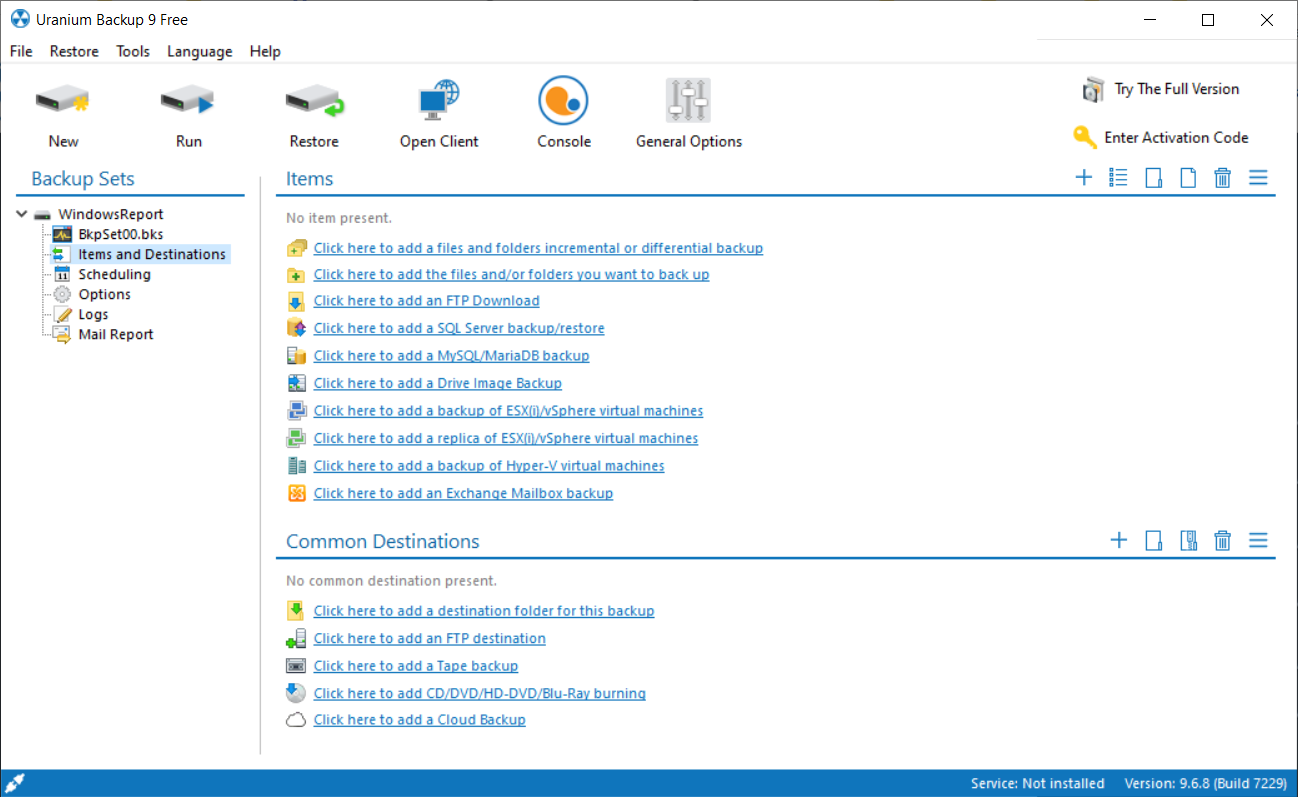
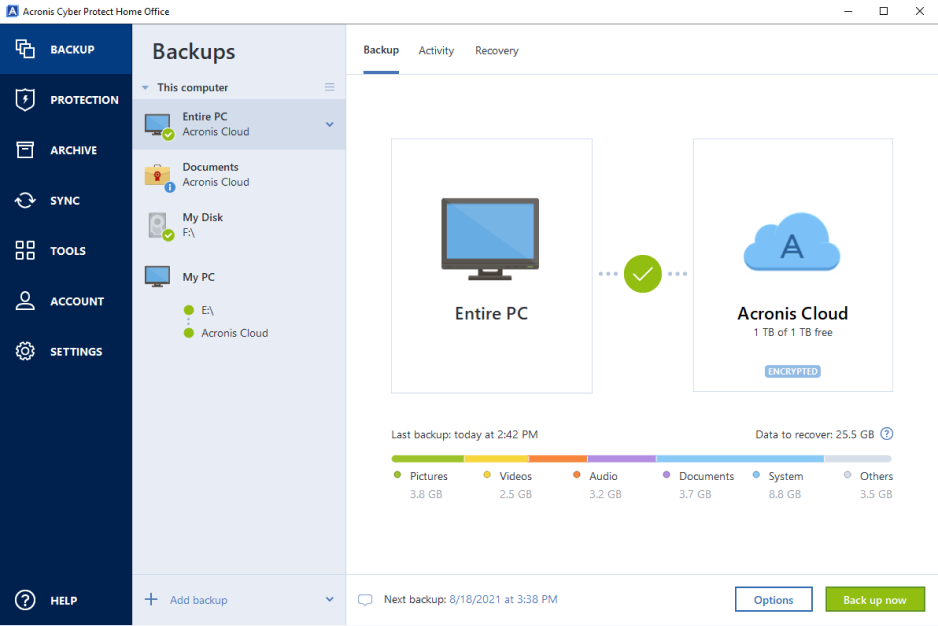

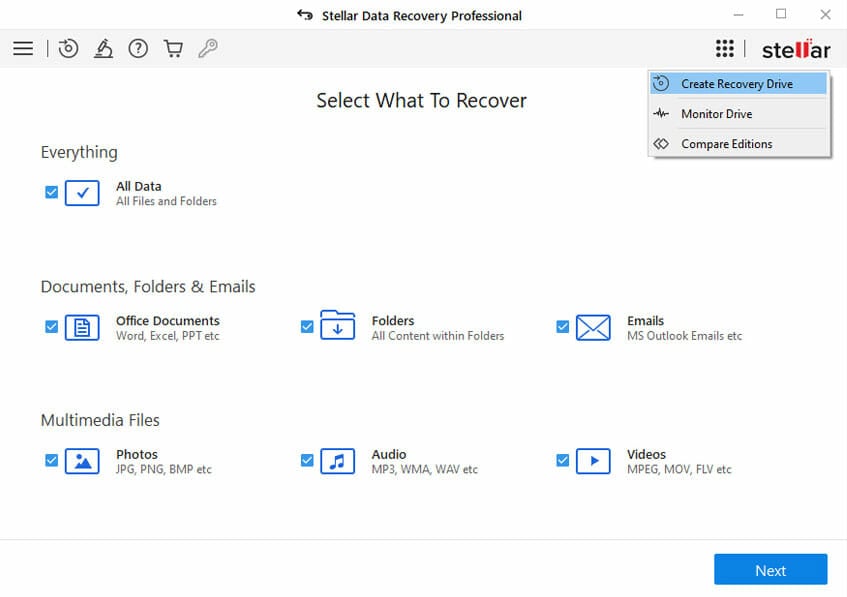
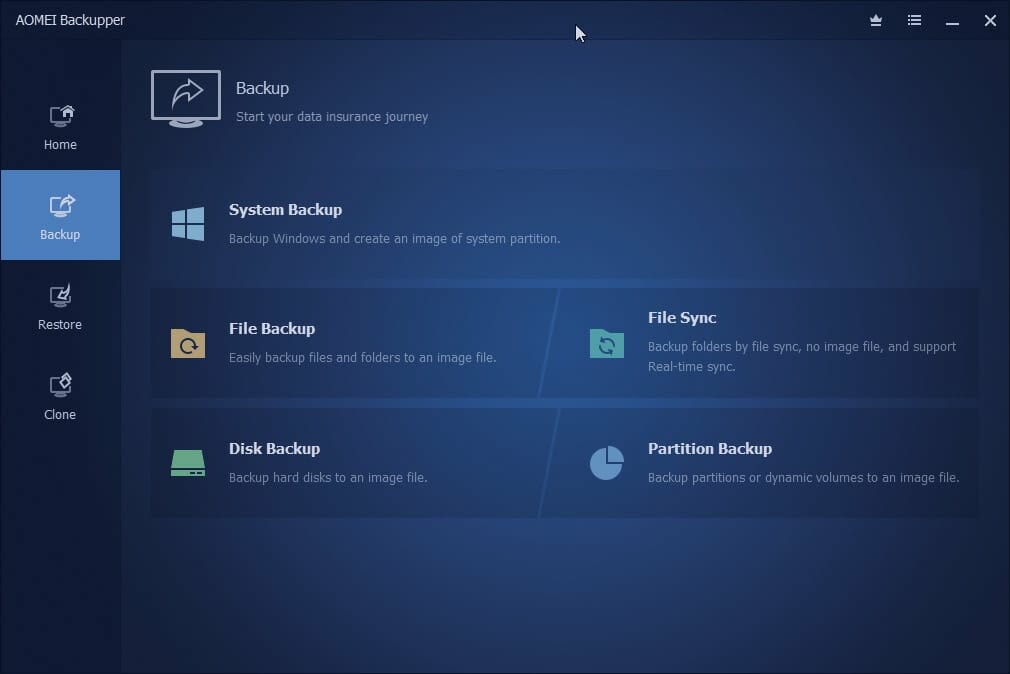
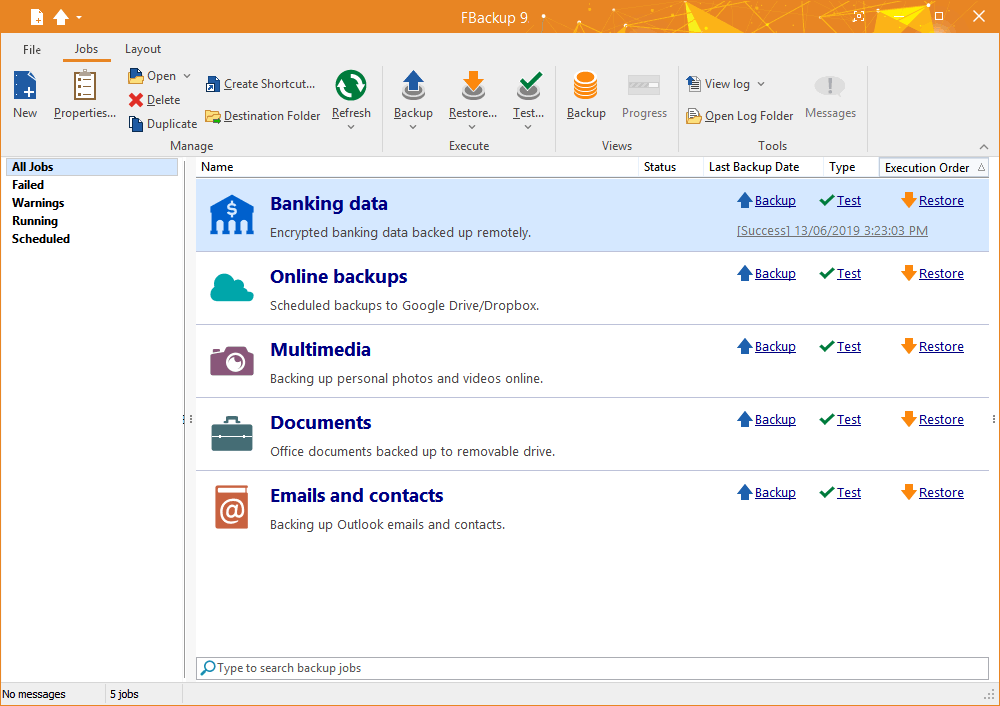
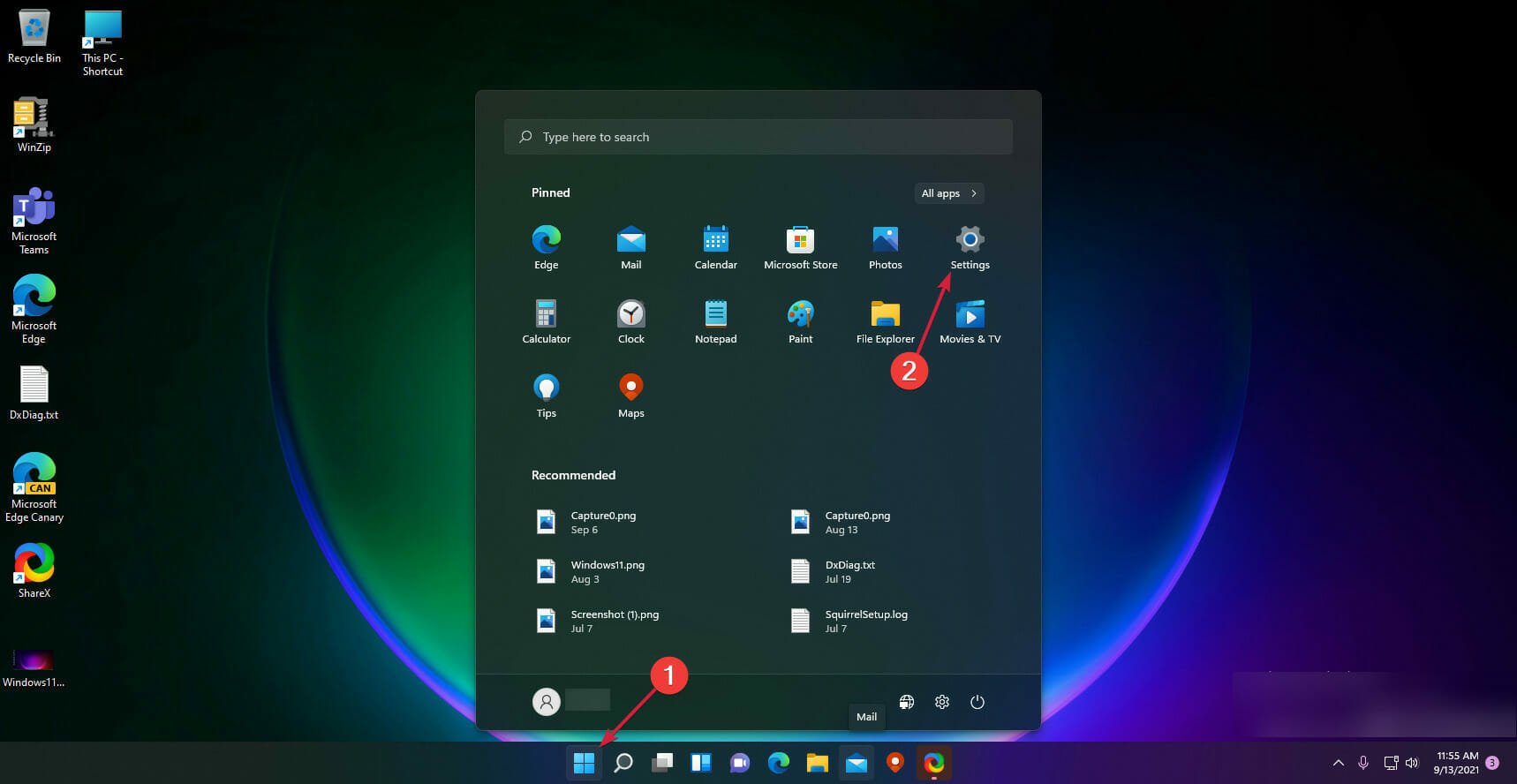
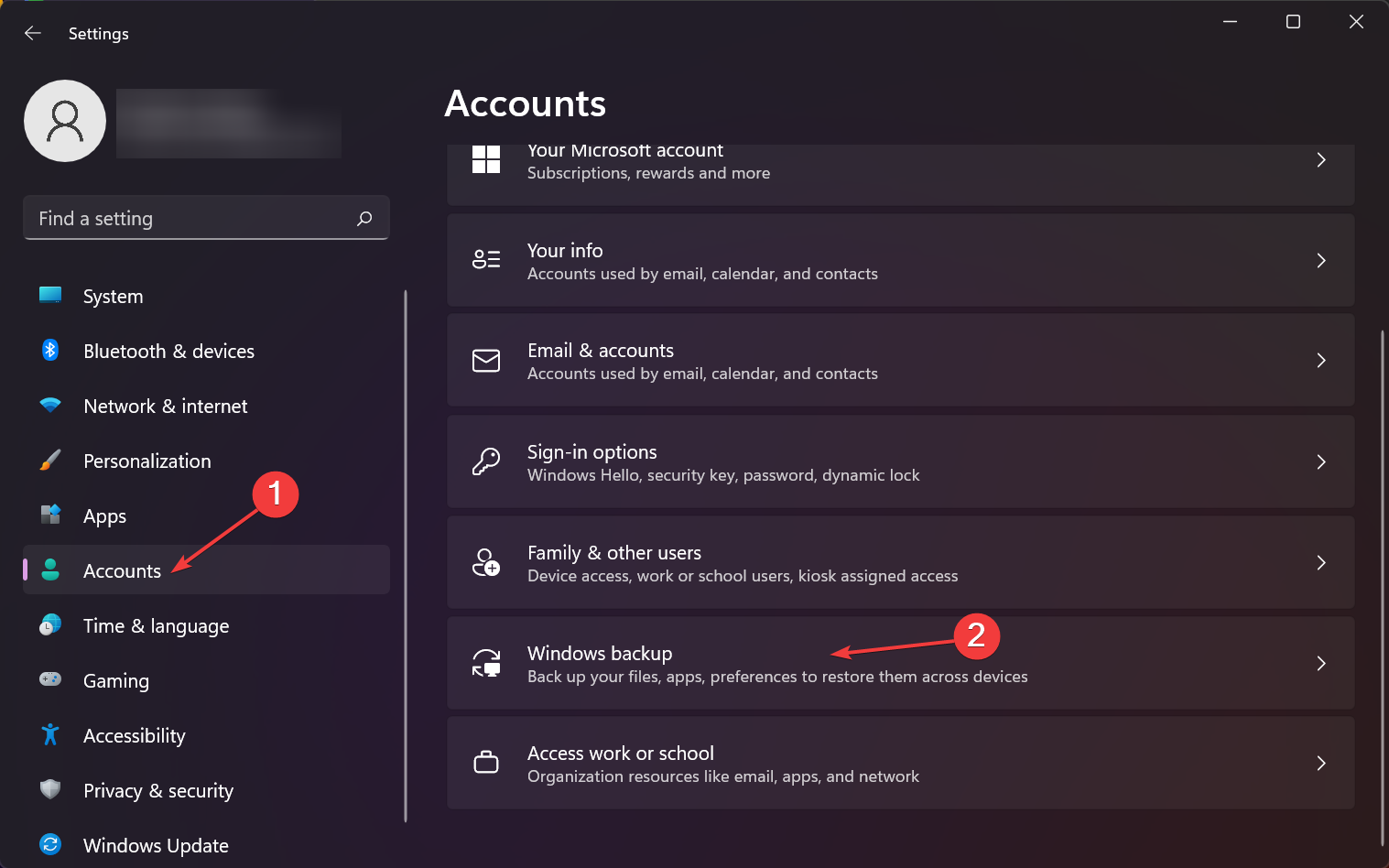
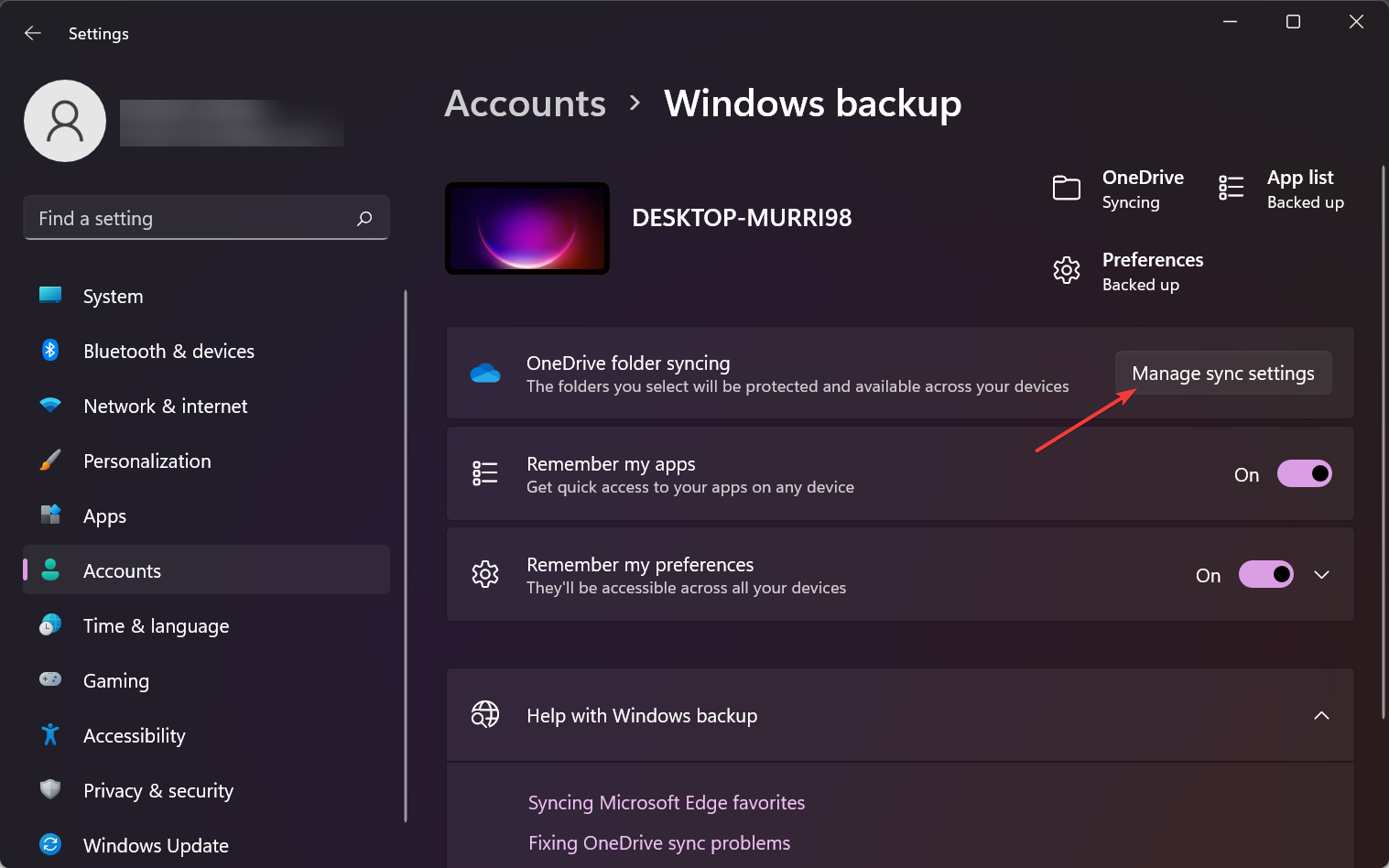








User forum
0 messages